Jak získat automatickou připomínku k naplnění plynového zásobníku vašeho vozu, když je nízký

Vaše plynové světlo se rozsvítí hned po průchodu vaší oblíbené benzínové pumpy cestou domů. To je v pořádku, zaplníte ráno, že jo? Kromě toho, že víš, že zapomeneš. Pokud používáte Dash s adaptérem OBD-II, můžete nastavit připomenutí, abyste věděli, kdy je třeba vyplnit.
Za tímto účelem budeme používat službu s názvem IFTTT (pokud to bude následovat) . Pokud jste předtím nepoužili IFTTT, podívejte se do našeho průvodce pro získání informací o tom, jak vytvořit účet a připojit aplikace. Poté se vraťte a vytvořte potřebný recept.
Použijeme kanál Dash IFTTT, abychom zjistili, kdy je vaše auto málo paliva. K vytvoření připomenutí můžete použít několik kanálů, například Todoist, Připomenutí iOS, Kalendář Google a další. Ukážeme si s Todoistem, ale můžete přizpůsobit recept na jakoukoli službu, kterou chcete dostat připomenutí, nicméně preferujete. Chcete-li začít, přejděte na domovskou stránku IFTTT a přihlaste se. Potom klikněte na profilový obrázek
Dále klikněte na tlačítko "Nový applet" . "
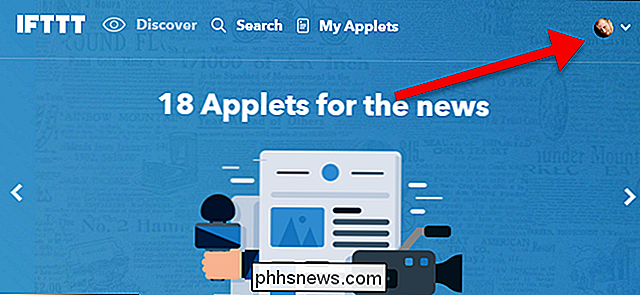
Klikněte na slovo" toto "zvýrazněné modře.
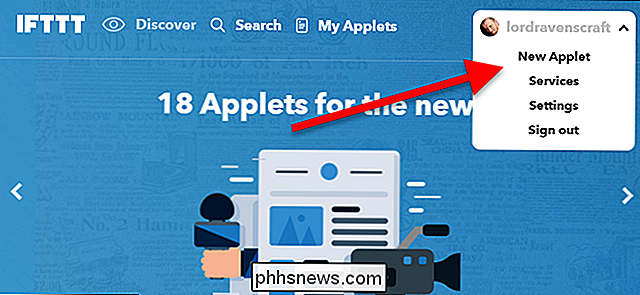
Vyhledejte" Dash "nebo ho najděte v mřížce níže uvedených produktů.
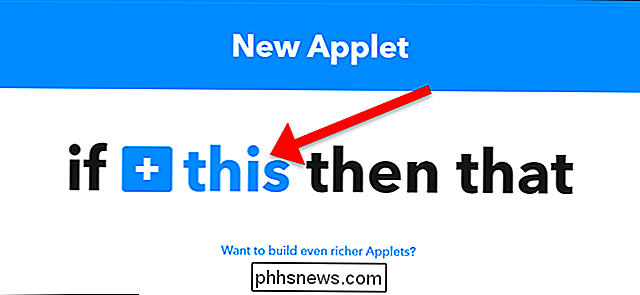
V seznamu spouštěčů najděte "Nízká hladina paliva" a klikněte na něj.
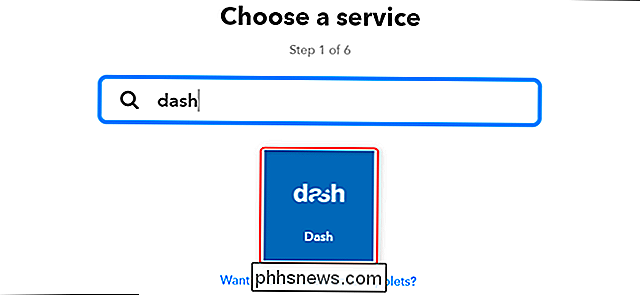
Tato spoušť se aktivuje, když vaše nádržka plynu klesne pod určitou procentní sazbu. Vzhledem k tomu, že většina plynových nádrží nevykazuje číselnou hodnotu, možná budete muset trochu odhadnout práci v závislosti na tom, kdy chcete být upozorněni. Prázdné světlo vašeho vozu se pravděpodobně zapne někde kolem 10-15%, i když možná budete chtít začít s 25% a pokud budete chtít, postupujte dolů. Nechcete dostávat oznámení, když je příliš pozdě.
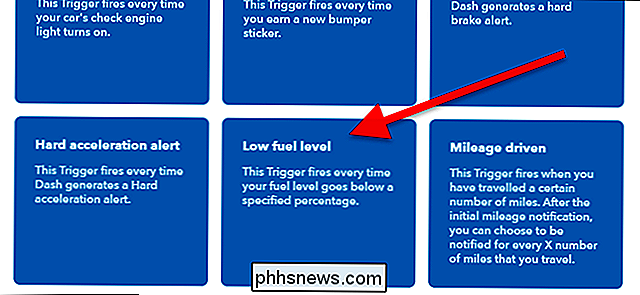
Dále je čas vytvořit připomenutí. Jak jsme uvedli dříve, můžete použít libovolnou připomenutí nebo seznam úkolů, které chcete. Použijeme Todoistu. Klikněte na modré tlačítko "to".
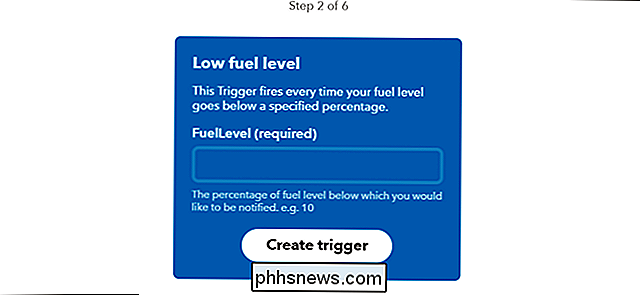
Vyhledejte svůj seznam úkolů nebo připomenutí (v tomto případě Todoist) nebo jej najděte v níže uvedeném seznamu.
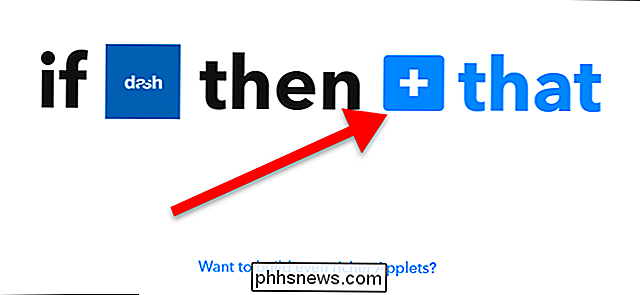
Klikněte na "Vytvořit úlohu" v seznamu spouštěčů níže .
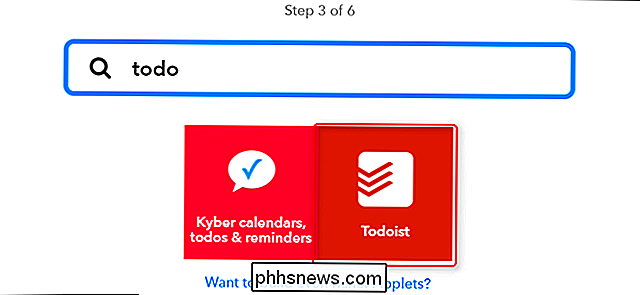
Můžete si přizpůsobit několik možností pro úkol, který Todoist vytvoří, ale dvě nejdůležitější jsou v dolní části. Zde můžete nastavit datum a prioritu splatnosti. Nastavte Prioritu na první úroveň, aby Todoist věděl, že to narazí do horní části vašeho seznamu. K datu splatnosti Todoist podporuje širokou škálu dat z přirozeného jazyka. Například můžete nastavit datum splatnosti na "zítra v 7 hodin", pokud chcete vždycky připomenout před prací, nebo "2 hodiny od teď", pokud si chcete dát větší flexibilitu. Když dokončíte přizpůsobení připomínek, klikněte na tlačítko "Vytvořit akci".
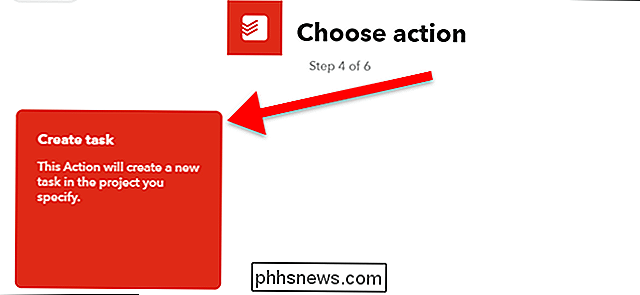
Po dokončení zadáte název appletu a klikněte na velké modré tlačítko Dokončit v dolní části stránky.
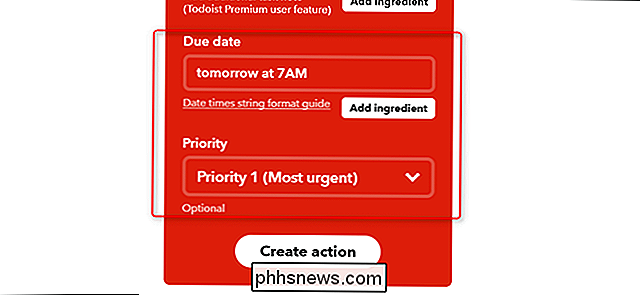
Tento applet se spustí dokud je přístroj Dash připojen k vašemu vozidlu pomocí adaptéru OBD-II. Dokonce můžete použít Dash, abyste našli nejlevnější čerpací stanici v okolí, abyste ušetřili nějaké peníze na cestě do práce.
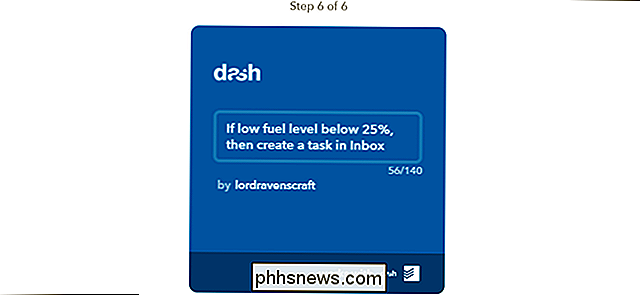

Jak dešifrovat a zkopírovat DVD s ruční brzdou
Máte spoustu DVD posezení kolem vašeho domu, ale ani si nemusíte pamatovat, kdy jste naposledy viděli svůj DVD přehrávač a vaše notebook již nemá diskovou jednotku. Je čas modernizovat vaši sbírku. Zde budeme ukázat, jak se vaše DVD nakopírovat do počítače pomocí švýcarského armádního nože nástrojů pro konverzi videa: Ruční brzda Krok nula: Instalace ruční brzdy a libdvdcss Tak můžete dešifrovat DVD budete používat k ripování DVD se nazývá Handbrake, kterou si můžete stáhnout zde.

Jak synchronizovat pouze specifické složky s Dropbox
Dropbox ve výchozím nastavení synchronizuje všechno do všech počítačů. Ale možná, že to není to, co chcete. Pokud máte Dropbox nainstalovanou na více počítačích nebo sdílet účet s členy rodiny, mohou být složky synchronizovány se službou, kterou nechcete na všech vašich počítačích - máte nedostatek místa na pevném disku.



